 Labels aan irrigatieobjecten toevoegen
Labels aan irrigatieobjecten toevoegen
|
Gereedschap |
Gereedschappenset |
|
Tag/label
|
Irrigatie |
Met behulp van het gereedschap Tag/label kunt u standaardlabels koppelen aan elk object in de tekening. Op de labels kunt u alle bijbehorende objectparameters tonen die u wenst, zoals namen, opmerkingen, waarden, tekst, enz. Ook records die aan een object in de tekening gekoppeld zijn, inclusief records op maat met specifieke parameterinformatie, kunt u op het label weergeven. Daarnaast kunt u aan het label een record koppelen dat de gegevens ervan vermeldt.
De instellingen van het label (aantal getoonde velden, weergave en de getoonde parameters) worden bewaard als een deel van het labelsymbool en hangen samen men het objecttype. Hierdoor kunt u hetzelfde labelsymbool voor verschillende irrigatieobjecten gebruiken. U kunt elk symbool als labelsymbool gebruiken (zie Tag/label symbolen bewerken).
Om een object in de tekening te labelen:
Activeer het gereedschap.
Volg een van onderstaande werkwijzen:
Klik in de Methodebalk op het veld naast Tag/Label om een hulpbron via de Hulpbronnenkiezer te selecteren. U kunt een hulpbron uit een van de bibliotheken met tags en labels kiezen of een hulpbron op maat selecteren. De eigenschappen van de hulpbron op maat kunt na de plaatsing instellen. De standaardsymbolen zijn geordend volgens het type irrigatieobject en zouden de parameters van deze objecten duidelijk moeten weergeven. U kunt elk label op maat aanpassen.
Klik op de knop Instellingen om het instellingenvenster te openen en de standaardinstellingen voor het gereedschap aan te passen.
Nadien kunt u de parameters wijzigen via het Infopalet.
Klik om de velden te tonen/te verbergen.Klik om de velden te tonen/te verbergen.
|
Veld |
Omschrijving |
|
Horizontale plaatsing |
Bepaal de horizontale positie van de tekst ten opzichte van de schouder. Selecteer Auto om de tekst rechts van de schouder te positioneren als de aanduidingslijn aan de linkerkant ligt of links van de schouder als de aanduidingslijn aan de rechterkant ligt. |
|
Type aanduidingslijn |
Selecteer een van de volgende opties: Lijn, Boog, Bézier, of Geen. Bézier aanduidingslijnen hebben extra controlepunten om de curven te vervormen. |
|
Straal aanduidingslijn |
Geef hier de straal op voor aanduidingslijnen in de vorm van een boog. |
|
Lengte aanduidingslijn op maat |
Vink deze optie aan om de lengte van de lijn tussen het object en het schouderknikpunt manueel in te geven. U kunt deze waarde ook veranderen door een van de controlepunt te verslepen. |
|
Lengte aanduidingslijn |
Als de optie Lengte aanduidingslijn op maat aangevinkt is, kunt u hier de lengte van aanduidingslijn ingeven. |
|
Bewerk tag/label |
Het dialoogvenster Bewerk tag/label wordt geopend. Hier kunt u kiezen welke parameterinformatie u wilt tonen en welk labelsymbool u wilt gebruiken. U kunt eveneens een nieuw label in het huidige document bewaren. |
Wanneer u de cursor over een geschikt object beweegt (bijvoorbeeld een irrigatie-object), licht dit object op. Klik vervolgens op het object om dit te labelen.
Beweeg de cursor om de lengte van de aanduidingslijn te bepalen en klik om het schouderknikpunt en het label te plaatsen.
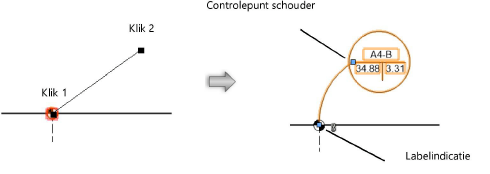
Verbeter de leesbaarheid door de aanduidingslijnen verticaal uit te lijnen en te verdelen. Gebruik hiervoor het commando Lijn uit/Verdeel aanduidingslijnen (zie Aanduidingslijnen uitlijnen en verdelen).
De labelindicatie geeft aan welk object een label draagt. Versleep het controlepunt om het label aan een ander object te koppelen. De informatie op het label wordt automatisch bijgewerkt.
